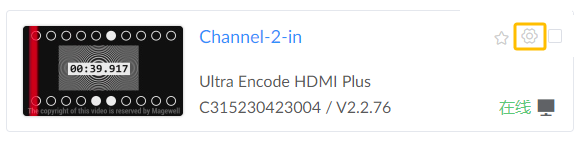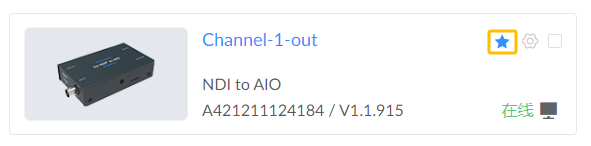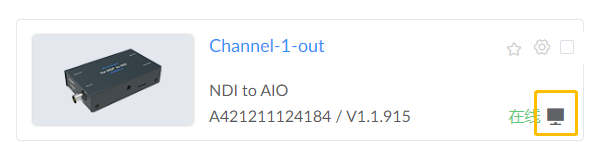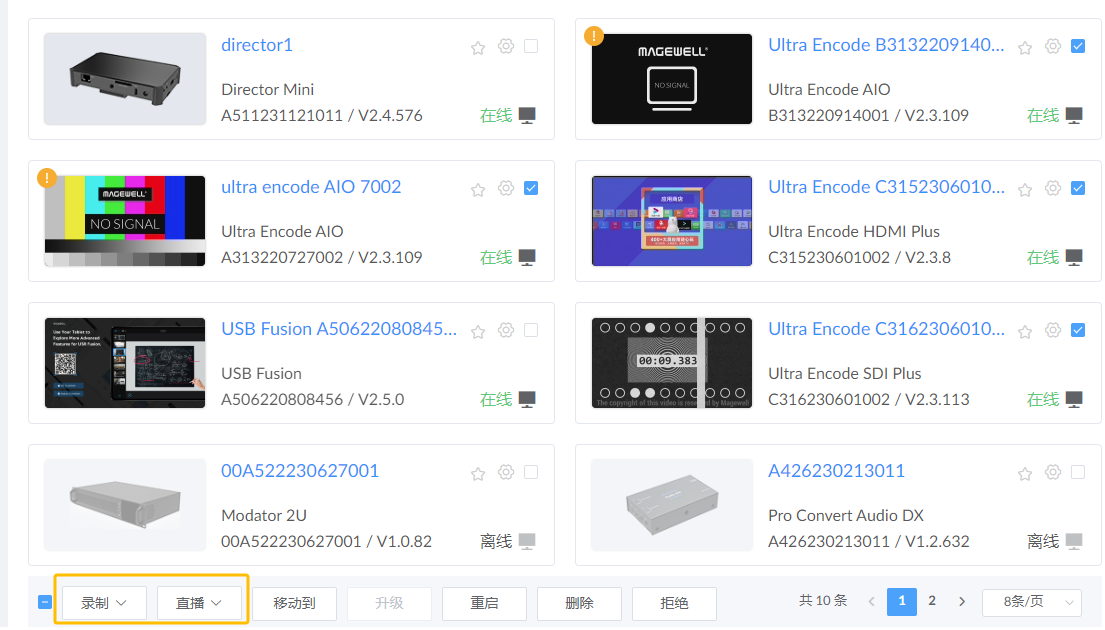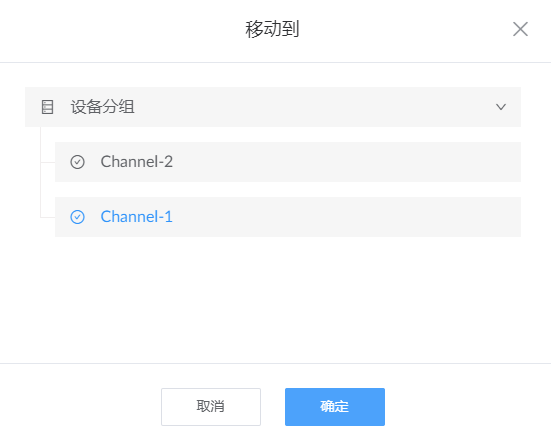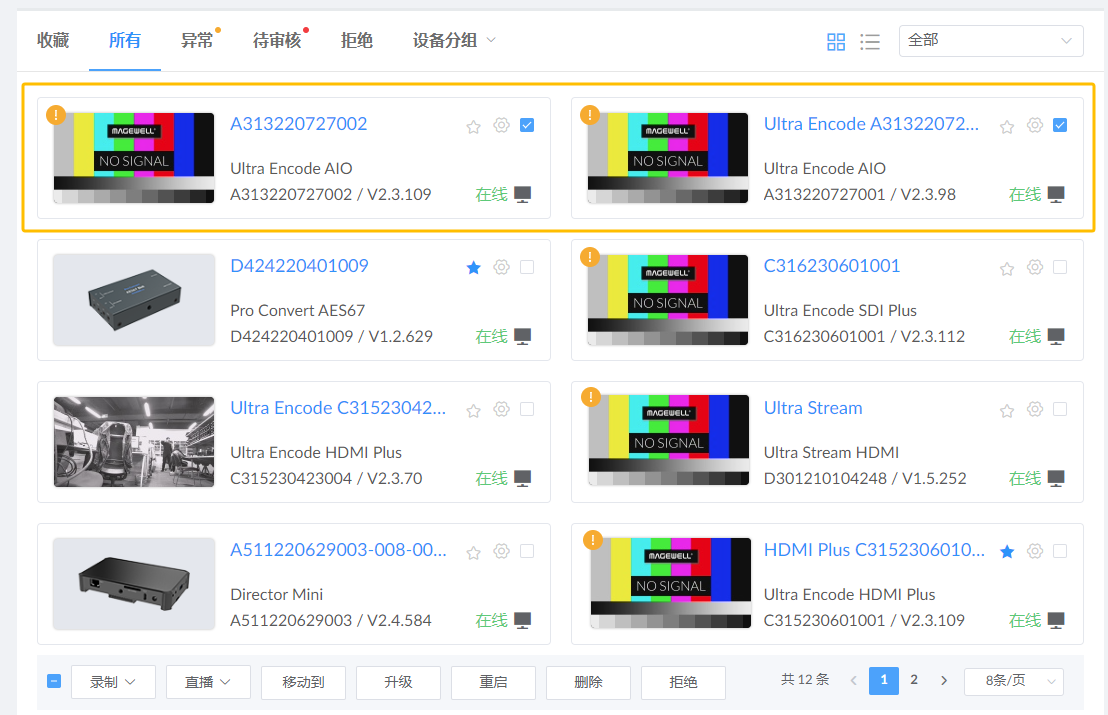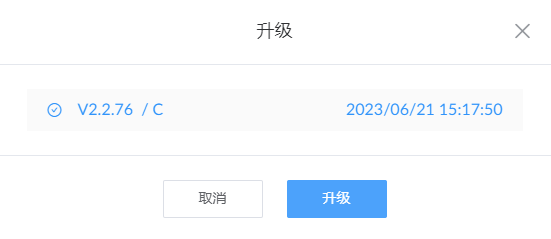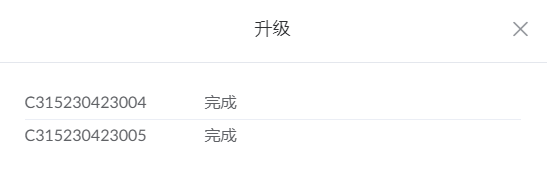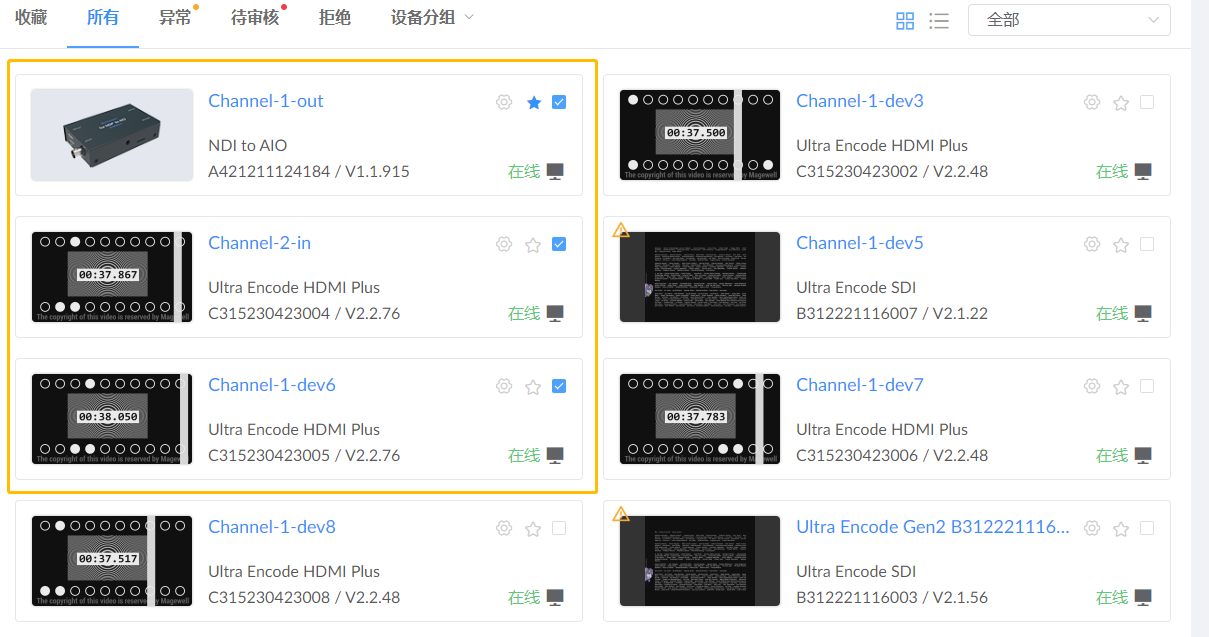- 在左侧菜单栏,点击进入“设备 > 所有”页签,查看所有成功托管到Control Hub的设备。
- 您可以选择一个或多个设备,进行如下操作:
- 点击
 ,
查看设备基本信息。
,
查看设备基本信息。
![]()
- 点击星标加入或移出收藏。
![]()
- 点击
 ,
打开设备的WebGUI。
,
打开设备的WebGUI。
![]()
- 选择一个或多个设备,一键启动/停止录制、直播。
![]()
- 将设备移动到指定分组。
![]()
- 升级设备。
说明:批量升级要求设备类型相同,且具有相同硬件版本。固件文件需要管理员用户在“设备固件管理”页签上传。前往“设备固件管理”页签上传文件>
1. 选择待升级设备,点击升级。2. 选择升级版本,点击升级。![]() 3. 升级命令下发成功。
3. 升级命令下发成功。![]()
命令下发成功后,设备开始升级,您可以在当前页签查看升级进度。设备升级成功后会自动重启并重新连接到Control Hub。![]()
- 对设备进行(批量)重启、删除、拒绝操作。
![]()
- 点击
管理设备
Control Hub支持远程管理设备。